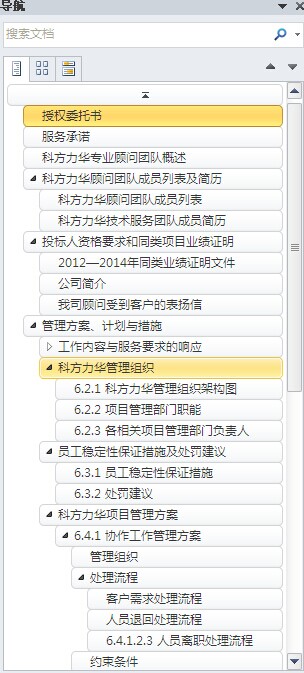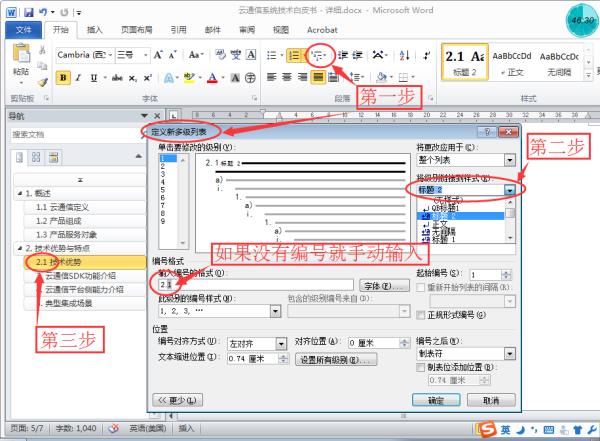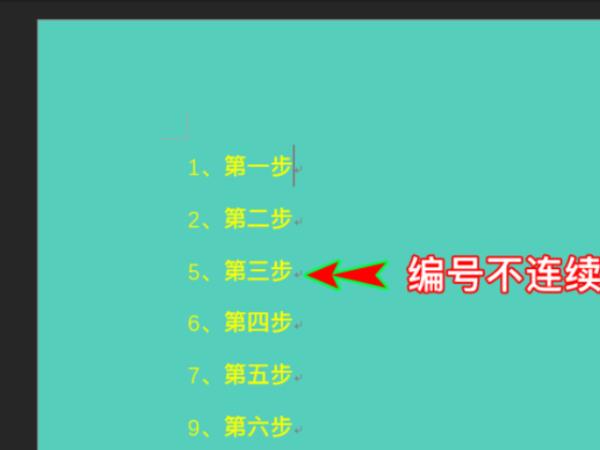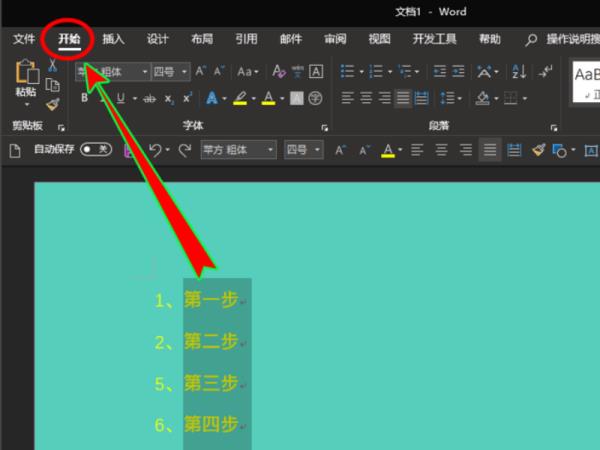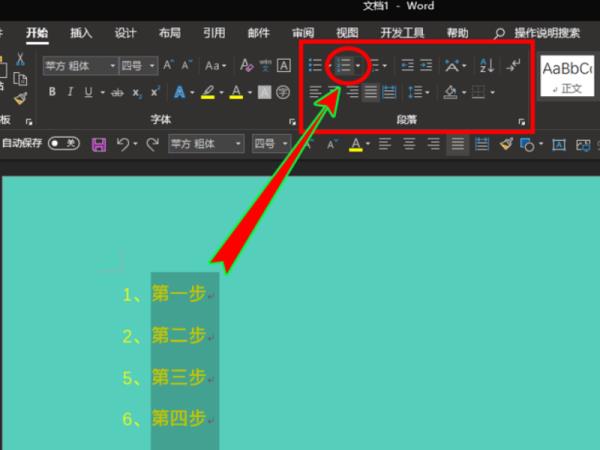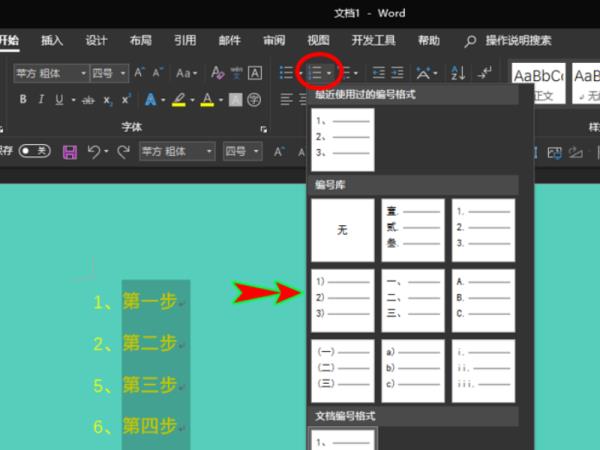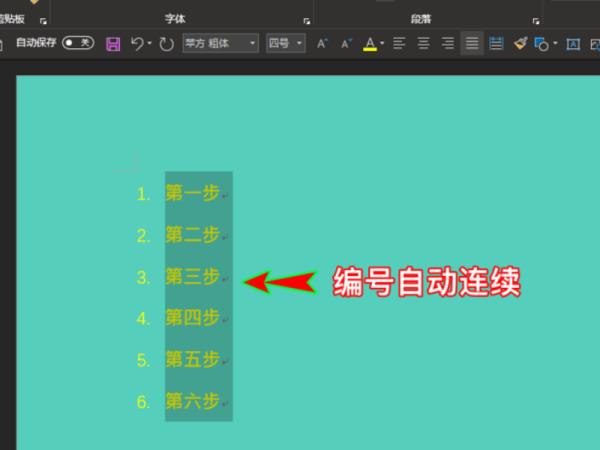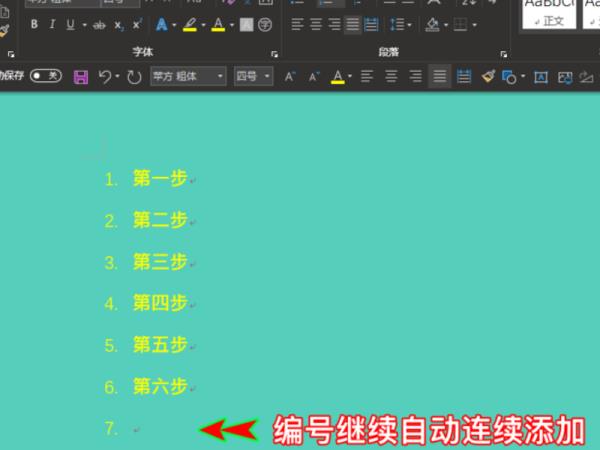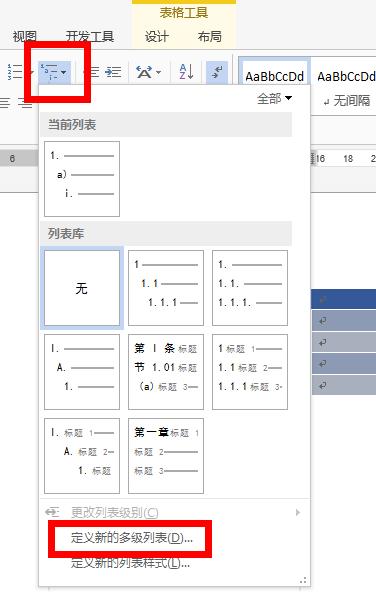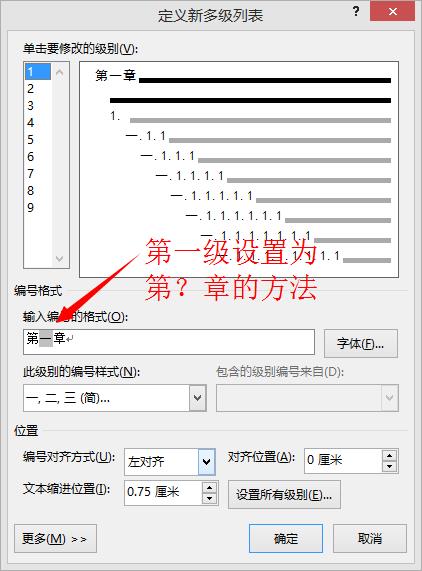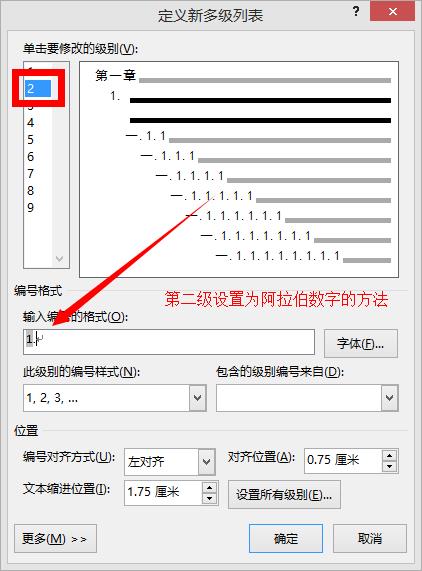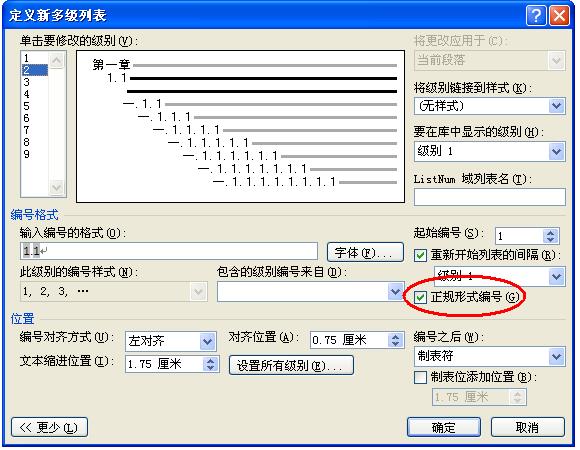word中的编号一部分在导航栏里无法显示怎么办
Posted
tags:
篇首语:本文由小常识网(cha138.com)小编为大家整理,主要介绍了word中的编号一部分在导航栏里无法显示怎么办相关的知识,希望对你有一定的参考价值。
如图所显示,我的部分编号无法显示出来,是什么原因?
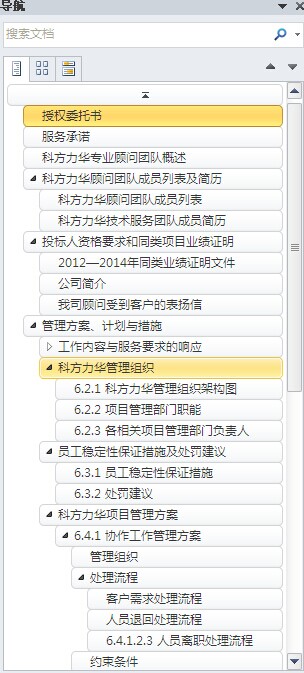
原因是你这个word照搬别的文档格式,或者部分格式用格式刷刷过来的,但有些格式又是你自己手动定义的,所以会造成这种现象。解决办法如下(当然你还可以用“格式刷”通过有编号的格式地方再刷回来,但刷回来,二级编号会和上面又一样,再去定义编号会更麻烦,语言无法描述,你多试几次就知道了),啰嗦了半天,请看下面解决办法:
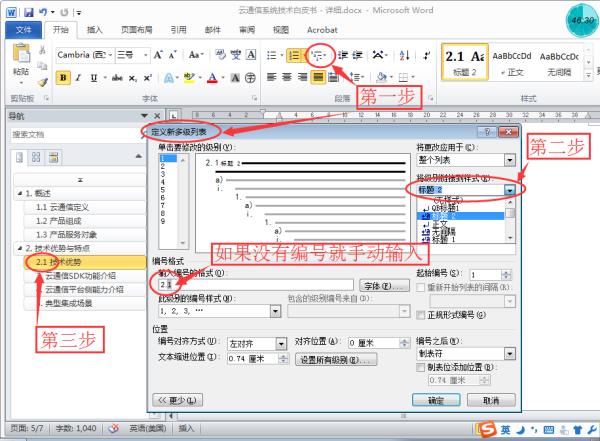
我的是word2010,如上图所示;
“开始”-选择“段落”上面的“多级列表”中的“定义新的多级列表”;
如果图不一样,请选择左下角的“更多”,图上已展开,所以显示“更少”;
在“将级别链接到我的样式”中选择一个级别,肯定有,根据每个文档定义的编号格式不同,可以尝试多选几个试试,应该可以解决问题。
只要搞出了一个,后面就用刷子刷吧~~
参考技术A
1、打开word软件,进入到编号不自动连续的word文档中,找到我们需要修改编号不连续的内容。
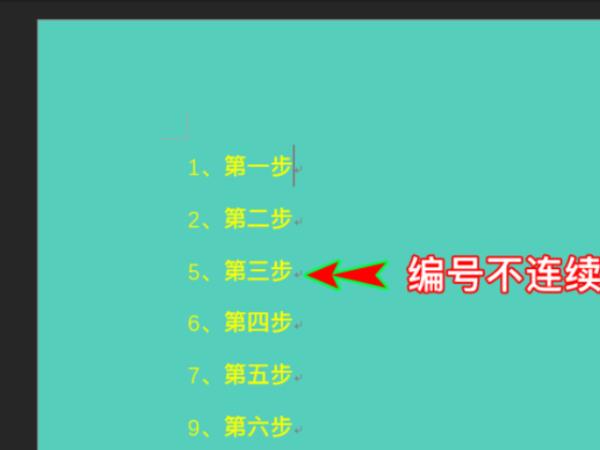
2、找到后,我们选中这部分编号不连续的内容,然后在软件顶部的菜单栏找到并点击“开始”菜单。
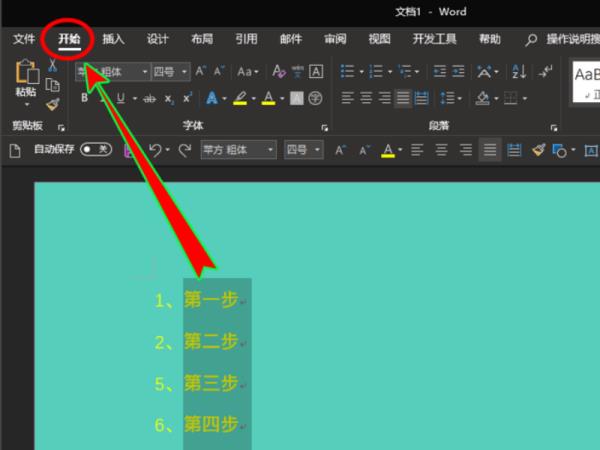
3、在“开始”下拉菜单下找到“段落”选项组,在该选项组里继续找到“编号”功能按钮。
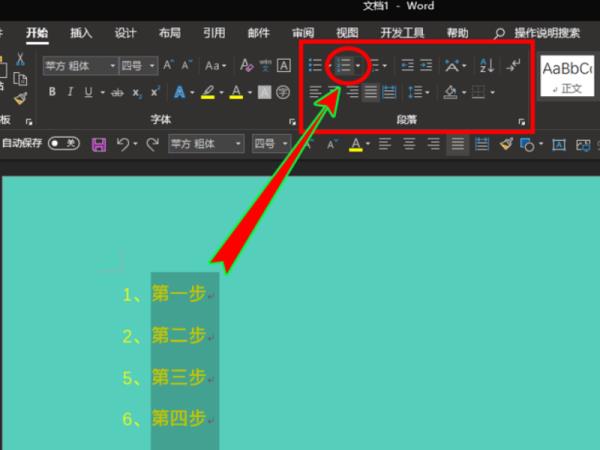
4、找到“编号”按钮后,我们点击右边的那个小三角形打开它的下拉菜单,在下拉菜单中的“编号库”中选择一个合适的编号样式。
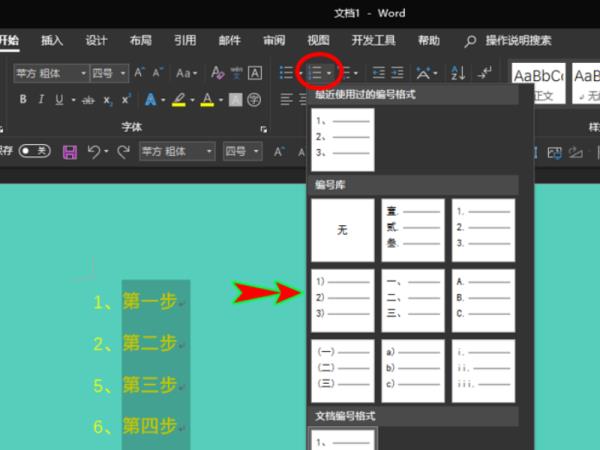
5、选择好编号样式后,返回到文档中就可以发现原本没有连续的编号现在都自动连续起来了。
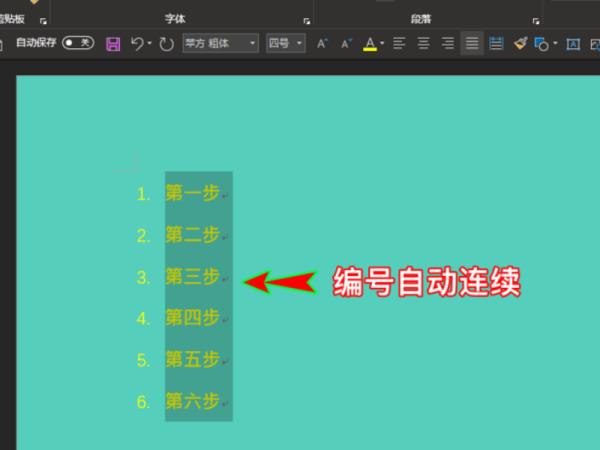
6、当我们继续在后面添加编号和内容时,可以发现后续的编号也依旧是自动连续的为我们添加。
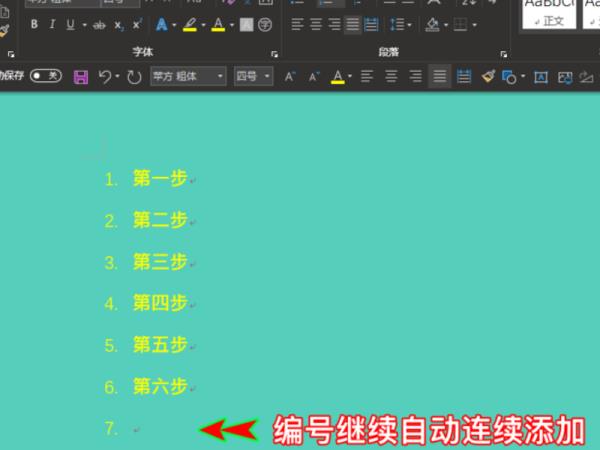
参考技术B
在开始---->多级列表----->定义新多级列表----->此级别的编号样式(N),这一栏需要选择,不选择的话就不会在导航栏标题中显示编号,例如选择1,2,3,.....点击确定,就会在导航栏标题中显示编号
参考技术C
因为,前一节的结尾处没有回车符。导致这个问题。先在前一节的结尾增加一个回车符之后。再做这个编号的设置,编号就会显示在左侧的导航栏中了。
而且有时候你在设置标题后,标题在正文中居中,发现同一种标题的文章中显示正常,但在导航栏中,左右位置不一,此时选中该标题,然后选择左对齐,之后再重新选回居中,此时正文没有变,但左侧的导航栏的文字就对齐了。
参考技术D
没有显示编号的标题,在正文内容里是怎么显示的?
word2007多级列表
第一章
1.
2.
3.
第二章
1.
2.
3.
如何设置
第一步:定义新的多级列表
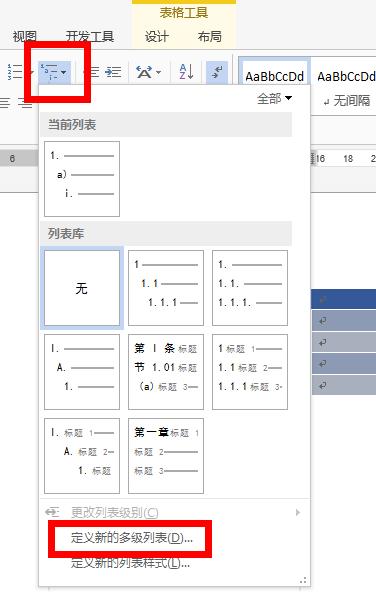
第二步:设置第一级列表的格式:
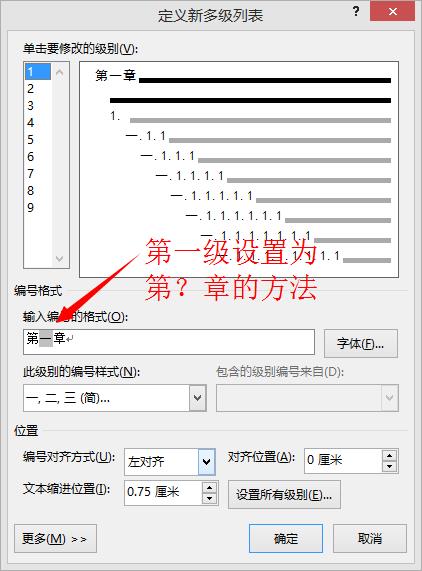
第三步:设置第二级的格式,从预览窗已经可以看到,现在的样式已经复合你的例子了。
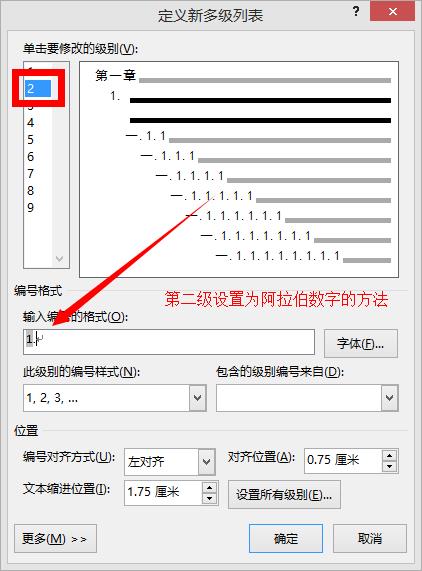
参考技术A
项目符号和编号 项目符号和编号:是放在文本前的点或其它符号,起到强调作用。合理使用项目符号和编号,可以使文档的层次结构更清晰、更有条理。 项目编号可使文档条理清楚和重点突出,提高文档编辑速度,因而深受喜爱用word97/2000编辑文章的朋友欢迎。编号作为word中的一项“自动功能”,只有深谙其来龙去脉,运用得当,才能让“编号”言听计从,不致适得其反,平添麻烦。 一、应用“项目符号和编号” 有两种方法:手工和自动。前者即通过单击“编号”、“项目符号”按钮或“格式”菜单中的“项目符号和编号”命令引用;后者则通过打开“自动更正”对话框后设置“自动编号列表”为键入时的一项“自动功能”来引用:当在段首键入数学序号(一、二;一、二;1、2;⑴、⑵等)或大写字母(A、B等)和某些标点符号(如全角的,、。半角的.)或制表符并插入正文后,按回车输入后续段落内容时,word即自动将其转化为“编号”列表。 二、中断、删除、追加编号 删除(取消)文档中的编号可通过下列方法:①按两次“Enter”,后续段落自动取消编号(不过同时也插入了多余的两行空行)②将光标移到编号和正文间按“Backspace”键可删除行首编号。③选定(或将光标移到)要取消编号的一个或多个段落,再单击“编号”按钮。以上方法都可用于中断编号列表,可根据需要选用。但如果要删除多个编号,只能用③法。而且,如果为“编号”定义了快捷键后,无论追加还是删除编号,此法都最快。 将光标移到包含编号的段结尾按回车,即可在下一段插入一个编号,原有后续编号会自动调整。 三、死板的编号方式:一段一个编号 通常情况下,word按段落编号,即在每个段落(不管该段有多少行)开始位置处添加一个编号。而许多文档往往要将多个段落放在同一个编号内,可以选择以下四种方法来实现:①、在第一段结束时按“Shift Enter”组合键插入一个分行符,然后即可在下一行输入新内容而不会自动添加编号(实际和前面的内容仍然属一段)。②、在某个编号内的第一段结束后,按两次以上回车插入需要的空段(此时编号会中断),当光标移到需要接着编号的段落中,单击“编号”按钮,此时word通常会接着前面的列表编号。然后再将光标移回到前面的空段中输入内容。③、中断编号并输入多段后,选定中断前任一带编号的文本再单击(或双击)“格式刷”按钮,然后再单击要接着编号的段落,即可接着编号。(使用键盘的话,则先按“Ctrl Shift C”复制格式,再按“Ctrl Shift V”粘贴格式)。④中断编号并输入多段后,选定需接着编号的段落,打开“项目符号和编号”对话框,选择和上一段的相同编号样式后,再选择“继续前一列表(C)”。 不难发现,②③④法其实都是通过中断编号来插入多段,在一个编号内插入多段后再设法继续编号。相形之下,①法要方便些,但后续行的一些格式必须通过特殊的方法处理(如行首的缩进只能通过键入空格代替),从而“看起来”是另一段。这里介绍一种快速而极其有效的方法——“多级编号”法: 首先打开“项目符号和编号”对话框,将你的段落编号设为“多级编号”中的一种,再单击“自定义”,将当前级别(通常为1)的编号样式设成你想要的样式,将下一级别(通常为2)的“编号格式”中全部内容删除(即无)。OK!假设现在要输入3段文字,其中1、3段带编号,2段无编号。只须将1段级别设为1,它就带编号;2段不要编号了是吧?好,按回车再按“Tab”将下一段的级别降为2,怎么样,没有编号了吧!现在将2段内容输入;按回车输入3段时先按“Shift Tab”将该段级别升一级为1,编号又出现了。升有降无(编号),你试试,是不是非常方便! 四、设置编号格式 1、影响美观和规范的“间距”:相信有许多朋友对word中编号和正文过大的相隔距离恼火不已,因为不知如何调整间距而放弃“编号”。如果打开“选项”对话框并设置“制表符”在文档中显示出来的话,仔细观察水平标尺和文档中编号后的控制符号,你会发现使用编号后在左缩进标记附近会出现一个制表符(编号后也有)。问题的症结就在此:在word中编号时,会在编号和段落的第一个字符间插入一个不可编辑字符,默认用制表符将编号和正文隔开,并用制表位对齐正文。明白了这个道理,问题就迎刃而解了:选定要改变间距的编号列表,按住Alt向左拖动(以能看到编号后的制表符为准)标尺上的制表位,即可缩小编号和正文间的距离,反之向右拖则增大间距。还有一种更绝的方法:利用多级符号来插入编号,可改变作为默认间距的字符。方法为:单击主菜单中“格式”→“项目符号和编号”,打开对话框后再单击“多级符号”,选中一种合适样式后单击“自定义”,在“自定义多级符号列表”对话框中单击“高级”,然后将“编号之后”的内容(默认为制表符)改为“不特别标注”,再依次确定关闭对话框,则编号和正文紧连着不插入任何分隔符号;若改为“间距”同样可将间距改为很小而无需通过移动制表位来缩小间距。虽然是多级符号,但作一级编号来用也顺顺溜溜。 2、多种多样的编号格式:在word中只提供了13种编号样式。但如果你善于修改的话,可以“自定义”出不计其数的样式。方法为:打开“项目符号和编号”对话框后选中一种编号样式,然后单击“自定义”按钮,此时会打开“自定义编号列表”对话框,在“编号样式”的下拉列表框中选中一种样式后,可以在“编号格式”下的文本框中的编号前后输入其他字符,从而构成各种格式的编号。如添加括号编号列表变成(1)、(2)、(3)……;添加“-”变成-A、-B、-C……;添加“第、章”两字变成第1章、第2章、第3章……正是“天高任鸟飞,海阔凭鱼跃”。 3、丰富多彩的编号字体:单击“自定义编号列表”对话框中的“字体…”,即可为编号指定字体、字形、字号、颜色、字符间距及阴影等其他效果。 4、不可轻视的编号、正文位置:如果编号、正文的排版位置不合意,可在“自定义编号列表”对话框中修改。其中“编号位置”框架内的“对齐位置”即相当于“首行缩进”,“文字位置”框架内的“缩进位置”相当于“左缩进”,理解了这两项的含义,该设置为多少相信无需多言了(其实,这些值你也可以直接用标尺上的“左缩进”“首行缩时”修改)。如果是“多级符号”,则应逐项为每一级设置编号对齐位置和正文缩进位置直至符合实际需要。 五、指定快捷键:加快操作的有效方法 为“编号”指定快捷键:同时按下“Ctrl Alt 数字键盘中‘ ’”,鼠标指针变成花朵形后单击常用工具栏上的“编号”按钮,然后将光标移入“自定义键盘”对话框中的“请按新快捷键”内按下你想用的组合键,如“Ctrl 8”(快速编号或取消编号),再单击“指定”、“关闭”即可。同样为“格式”菜单中的“项目符号和编号”定义一个快捷键,如“Ctrl 9"(打开详细设置框)。定义快捷键后,要应用或取消(中断)编号,或者设置编号样式时,就可以直接用键盘操作,省时省力。 六、复制含编号的文本:注意帮倒忙 如果将包含编号的文本内容复制到新位置,新位置文本的编号会改变,通常会接着前面的列表继续编号。如果要和复制前的格式完全相同,需打开“项目符号和编号”对话框,选择“重新开始编号”,这一点往往会被人忽略。 七、将编号转换为数字 编号具有方便快速的特点,但在复制、改变编号样式等一些操作中不方便,此时可将编号转换为真正的文字编号。选中带编号的段落,按“Ctrl C”,再选择菜单“编辑”→“选择性粘贴”,按“无格式文本”粘贴到新位置,编号就转换为正文了,现在你爱怎么改随便你了。 八、“多级符号”中的重磅炸弹:Tab、Shift Tab 多级符号在进行如试卷排版中非常有用,输完某一级中一个编号(如1、2、3……)后的正文内容,按回车键即自动进入下一个编号,再按“Tab”键即可改为下一级编号样式(如A、B、C……),要返回到上一级继续编号,按“Shift Tab”即可。灵活运用这两项,同样能少费力气多办事。 九、一点建议 如果你想全权控制“编号”,不愿受“自动更正”干扰或摆布,请在“自动更正”中关闭“自动编号列表”。如果你在“编号”时误操作,导致“编号”乱套,不妨多试试“Ctrl Z”,它能为你省不少力。关于“项目符号”的操作方法,大多相同,不再赘述
参考技术B
定义新的多级列表→将级别1的编号格式改为“第1章”,编号样式改为大写的“一,二,三”,这样级别1的格式即改为“第一章”→点击级别2,勾选“正规形式编号”,级别2的编号格式即改为1.1→依次修改其他级别
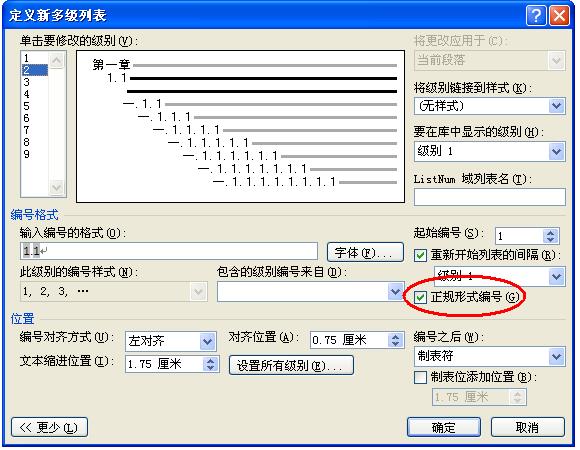
以上是关于word中的编号一部分在导航栏里无法显示怎么办的主要内容,如果未能解决你的问题,请参考以下文章
在word2010中的多级列表中第一级自动编号变成黑条,不显示序号。
使用在线编辑器tinymce,将word 中的图片粘贴进来时,图片却无法显示!
word公式编辑器字体无法更改
WKWebView 底部视图显示不全
word中表格下方有一大段空白的地方无法选中编辑,怎么删除?
word2010插入公式以后无法调整公式左对齐、居中、右对齐等等,如何解决?